A Windows 8 egyik funkciója sokak számára idegesítőnek bizonyulhat, a varázssáv aktiválása, amikor az egér jobb sarkába mozog. Bár a Windows 8 szolgáltatása lehetővé teszi a beállítások gyors elérését és a keresések végrehajtását a Modern UI környezetben, sokszor megnyílik, amikor az egérmutató véletlenül a képernyő jobb felső vagy alsó sarkának közelében helyezkedik el.
A probléma azonban megoldható egy kis beállításjegyzék-szerkesztéssel. Van egy regisztrációs feltörés, amely lehetővé teszi a Charms bar teljes kikapcsolását, de ez nem bizonyulhat hasznosnak. Tehát van egy egyszerű. Van egy nyilvántartási érték, amely hozzáadható a rendszerleíróadatbázis-szerkesztőhöz, hogy a varázssáv ne jelenjen meg, amikor az egér a jobb oldali sarkokba mozog.
Tiltsa le a Windows 8 Charms bar alkalmazást
Kattintson a jobb gombbal a Windows 8-ra.1 Tálca és válassza ki a Tulajdonságok mező megnyitásához szükséges tulajdonságokat. A Navigáció fül alatt törölje a jelet Amikor a jobb felső sarokra mutatok, mutasd meg a varázslatokat választási lehetőség.
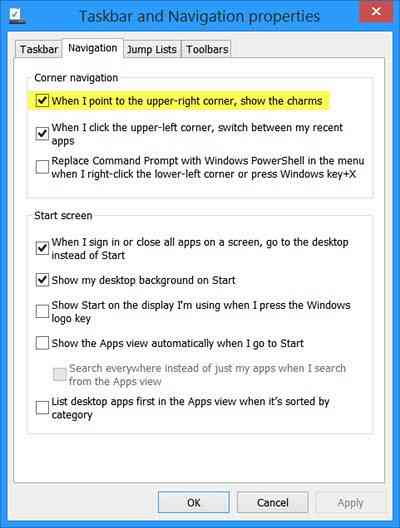
Kattintson az Alkalmaz és kilépés gombra. Ne feledje, hogy ez csak akkor kapcsolja ki a Charms sávot, ha a jobb felső sarokra mutat.
Van egy másik kiút a nyilvántartás szerkesztésével.
Először nyissa meg a „Beállításszerkesztőt”. Ehhez kattintson a jobb gombbal a bal alsó sarokban a Win + X menü megnyitásához, válassza a Futtatás parancsot, írja be a regedit parancsot.exe és nyomja meg az Enter billentyűt.
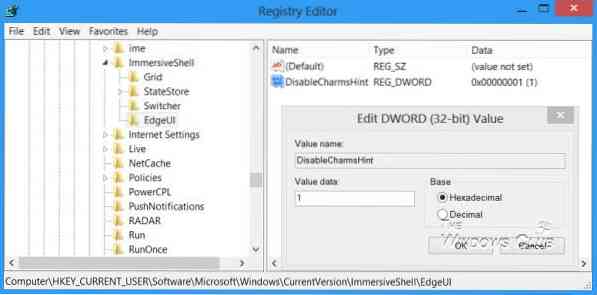
A számítógép képernyőjén megnyíló Windows rendszerleíróadatbázis-szerkesztőben keresse meg a következő kulcsot:
HKEY_CURRENT_USER \ Software \ Microsoft \ Windows \ CurrentVersion \ ImmersiveShell
Itt új kulcsot kell létrehoznia. Kattintson a jobb gombbal a jobb oldali ablaktáblán, majd válassza az Új> Kulcs lehetőséget, és nevezze el EdgeUI.
Kattintson az újonnan létrehozott EdgeUI kulcsra, a jobb oldali ablaktáblában kattintson a jobb gombbal, és válassza az Új> DWORD (32 bites) érték lehetőséget. Nevezd meg DisableCharmsHint és rendeljen hozzá egy értéket 1 hozzá. Kattintson az OK gombra, és lépjen ki a Beállításszerkesztőből.
Most észreveszi, hogy amikor az egeret a jobb felső vagy az alsó sarokba mozgatja, a varázssáv nem jelenik meg.
A Charms Bar megjelenítéséhez az egeret a jobb felső vagy a jobb alsó sarokba kell mozgatnia, majd a képernyő közepére kell vinnie. Csak ezután jelenik meg a Charms Bar. Vagy használhatja a Win + C gyorsbillentyűk is!
A díjak visszaállításához egyszerűen törölje az EdgeUI kulcsot. Ne felejtse el először létrehozni a rendszer-visszaállítási pontot a rendszerleíró adatbázis szerkesztése előtt.
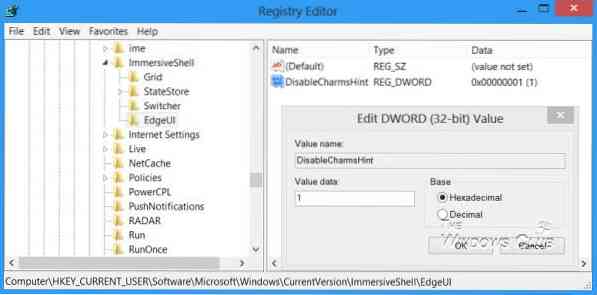
 Phenquestions
Phenquestions


